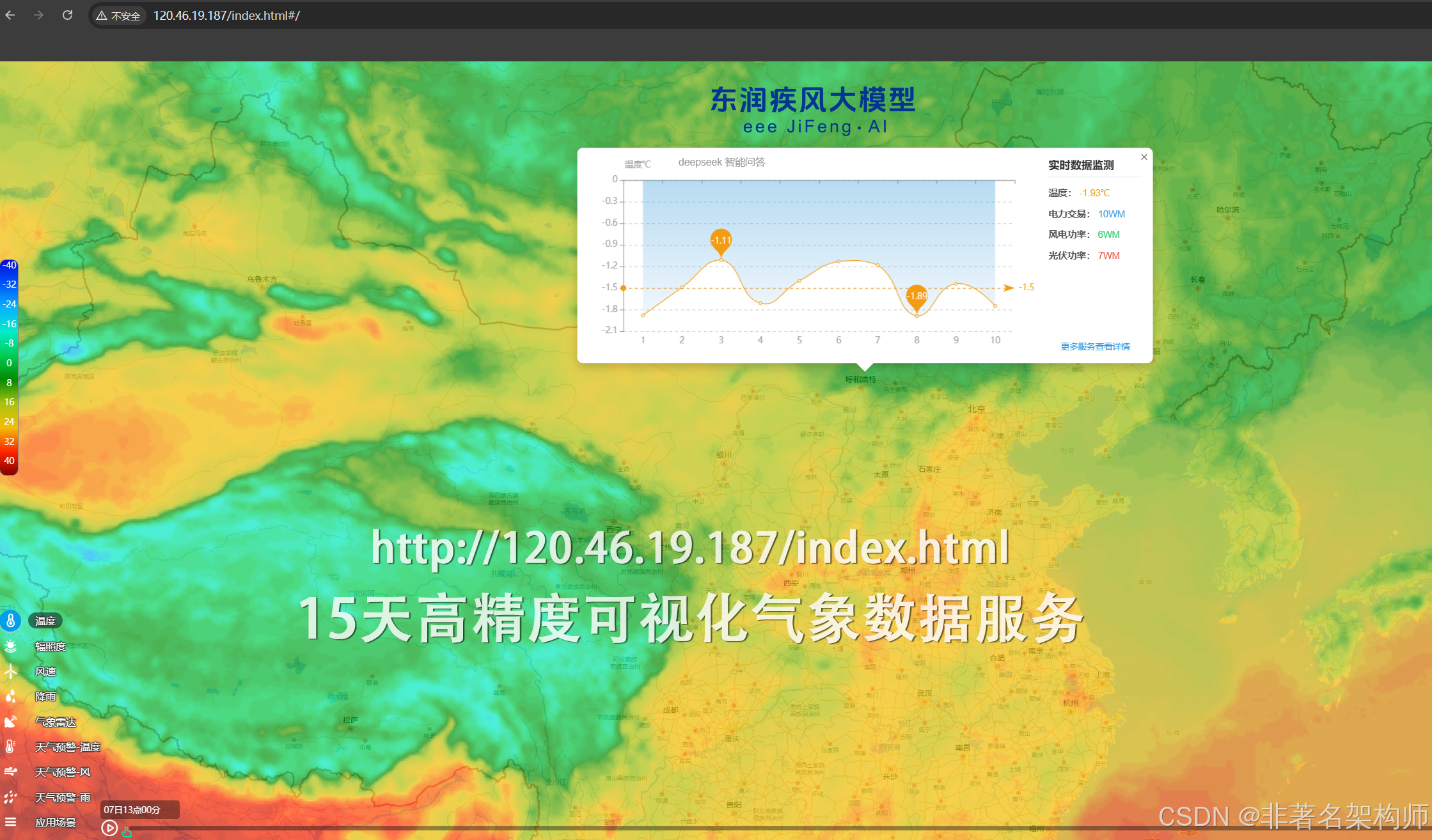声明式UI
Jetpack Compose 是 Google 推出的用于构建 Android UI 的现代化工具包。它采用 声明式编程模型(Declarative UI),用 Kotlin 编写,用于替代传统的 XML + View 的方式。一句话概括:Jetpack Compose = 用 Kotlin 代码写 UI,简洁、响应式、可组合
一个小例子对比
传统 XML + View 写法:

// MainActivity.kt
val textView = findViewById<TextView>(R.id.helloText)
textView.text = "Hello Compose"
Jetpack Compose 写法:
@Composable
fun Greeting() {
Text("Hello Compose")
}
实现一个页面
ComponentActivity 是 Android Jetpack 架构组件中的一个核心类,它是 Activity 的子类,为现代 Android 应用程序开发提供了额外的功能。
下面是一个 简洁清晰的 Jetpack Compose 风格 Activity 开发流程说明,帮助你快速掌握使用 Jetpack Compose 编写页面的基本步骤。
使用 Jetpack Compose 编写一个 Activity 的标准流程
第 1 步:创建一个继承 ComponentActivity 的类
class MainActivity : ComponentActivity() {
...
}
ComponentActivity 是 Jetpack Compose 所需的基础 Activity 类型。比通常用于 XML + View 系统的传统 UI 开发的AppCompatActivity 更轻量,适合纯 Compose 页面。
第 2 步:重写 onCreate() 方法并调用 setContent {}
override fun onCreate(savedInstanceState: Bundle?) {
super.onCreate(savedInstanceState)
setContent {
// 调用你的 Compose UI 入口函数
MyApp()
}
}
setContent {} 是 Compose 的入口,用于设置 UI。
括号内是一个或多个 @Composable 函数。
第 3 步:编写你的 @Composable 函数,组织 UI
@Composable
fun MyApp() {
Text("Hello Jetpack Compose")
}
使用 @Composable 注解定义可组合的 UI 函数。
可组合函数可嵌套、组合、响应状态。
最简版 Activity 示例:
import android.os.Bundle
import androidx.activity.ComponentActivity
import androidx.activity.compose.setContent
import androidx.compose.material3.*
import androidx.compose.runtime.Composable
class MainActivity : ComponentActivity() {
override fun onCreate(savedInstanceState: Bundle?) {
super.onCreate(savedInstanceState)
setContent {
MyApp()
}
}
}
@Composable
fun MyApp() {
Text("你好,Compose!")
}
总结一句话流程:
创建 ComponentActivity → 重写 onCreate() → 调用 setContent {} → 写一个或多个 @Composable 函数来构建 UI。
编写一个预览函数(Preview)
当然,Jetpack Compose 提供了非常方便的 UI 预览功能,你可以不用运行 App,就能在 Android Studio 中看到某个 @Composable 函数的界面效果。
你只需要:
- 给你的
@Composable函数加一个单独的预览函数 - 用
@Preview注解标记它 - 这个函数内部调用你想预览的 UI
示例:为 MyApp() 编写一个预览函数
import androidx.compose.ui.tooling.preview.Preview
@Preview(showBackground = true, name = "默认预览")
@Composable
fun MyAppPreview() {
MyApp()
}
注解参数说明
showBackground = true显示一个浅色背景,便于在 IDE 中观察 UI 布局name = "..."给这个预览命名,方便识别多个预览函widthDp/heightDp可选,用于指定预览尺uiMode可指定暗色模式、横屏模式等(如Configuration.UI_MODE_NIGHT_YES)
如何看预览的UI
- 写好带
@Preview的函数 - 在 Android Studio 中打开这个文件
- 点击 “Split” / “Design” 预览按钮即可查看 UI 渲染效果

完整代码
import android.os.Bundle
import androidx.activity.ComponentActivity
import androidx.activity.compose.setContent
import androidx.compose.material3.*
import androidx.compose.runtime.Composable
import androidx.compose.ui.tooling.preview.Preview
class DemoActivity : ComponentActivity() {
override fun onCreate(savedInstanceState: Bundle?) {
super.onCreate(savedInstanceState)
setContent {
MyApp()
}
}
}
@Composable
fun MyApp() {
Text("你好,Compose!")
}
@Preview(showBackground = true, name = "默认预览")
@Composable
fun MyAppPreview() {
MyApp()
}
Jetpack Compose 的响应式
Jetpack Compose 最大的特点之一,就是它采用了 响应式编程模型(reactive programming model) 来构建 UI。
什么是“响应式”的方式构建 UI?
简单来说:界面不再是你手动更新的,而是“自动响应数据变化”的。
对比传统 View 编程(命令式):
// 传统 View 写法(命令式)
textView.text = "你好," + name // 你得手动更新 UI
你修改了 name,你得自己调用 textView.setText(...) 去更新。
Jetpack Compose 的响应式写法:
@Composable
fun Greeting(name: String) {
Text("你好,$name!") // name 变了,Text 自动刷新
}
你只要修改 name 的状态,UI 会自动重新组合并刷新显示,你不再需要手动更新 UI 控件。
关键机制:remember 和 mutableStateOf
这是 Compose 中响应式状态管理的核心工具:
var name by remember { mutableStateOf("Compose") }
这行代码的作用是:
创建一个名为 name 的状态变量,这个变量的初始值是字符串 “Compose”
当你在 UI 中使用这个变量时,只要它发生变化,相关 UI 会自动刷新(响应式)
mutableStateOf
mutableStateOf创建一个可以被 Compose 跟踪的可变状态值.一旦值改变,使用它的 Compose 组件会自动 recompose(重新绘制).
mutableStateOf 是一个泛型函数,可以接受任何类型 T. 例如:基础类型、自定义数据类 (Data classes)、集合类型(List, Set, Map)、任何其他 Kotlin 类实例.
示例
- 集合
val itemList = mutableStateOf(listOf("Apple", "Banana"))
val userMap = mutableStateOf(mapOf("id1" to "Alice", "id2" to "Bob"))
注意: 对于集合类型(List, Set, Map),mutableStateOf 包装的是集合本身。这意味着如果你只是修改集合的内容(例如 itemList.value.add(“Orange”)),Compose 不会自动检测到这种内部变化并触发重组。要触发重组,你需要赋一个新的集合实例:
- 类实例
class MyCustomObject(var data: String)
val myObject = mutableStateOf(MyCustomObject("Initial Data"))
remember
remember在重组(Recomposition)时记住状态值,避免它被重置
如果你写:
val counter = mutableStateOf(0)
这个状态会在每次重组时被重新创建为 0,导致 UI 刷新后又变回初始值。所以你要:
val counter = remember { mutableStateOf(0) }
这样 Compose 就会“记住”这个状态,不在每次重组时重新创建它。
Compose 自动响应过程示意图
状态 (mutableStateOf) --> 改变 → Compose 监听到 → 重组(重绘 UI)
示例:响应式 UI 的体现
package com.wy.diary.activity
import android.os.Bundle
import androidx.activity.ComponentActivity
import androidx.activity.compose.setContent
import androidx.compose.foundation.layout.Column
import androidx.compose.foundation.layout.Spacer
import androidx.compose.foundation.layout.height
import androidx.compose.foundation.layout.padding
import androidx.compose.material3.*
import androidx.compose.runtime.Composable
import androidx.compose.runtime.getValue
import androidx.compose.runtime.mutableStateOf
import androidx.compose.runtime.remember
import androidx.compose.runtime.setValue
import androidx.compose.ui.Modifier
import androidx.compose.ui.tooling.preview.Preview
import androidx.compose.ui.unit.dp
class DemoActivity : ComponentActivity() {
override fun onCreate(savedInstanceState: Bundle?) {
super.onCreate(savedInstanceState)
setContent {
MyApp()
}
}
}
@Composable
fun MyApp() {
var name by remember { mutableStateOf("Compose") }
Column(modifier = Modifier.padding(16.dp)) {
TextField(
value = name,
onValueChange = { name = it }, // 用户输入改变 name
label = { Text("输入名字") }
)
Spacer(modifier = Modifier.height(16.dp))
Text("你好,$name!") // name 变了,这里自动更新
}
}
@Preview(showBackground = true, name = "默认预览")
@Composable
fun MyAppPreview() {
MyApp()
}

代码分层(UI、ViewModel)
在 Compose 中,虽然你可以用 remember { mutableStateOf(...) } 存储 UI 状态,但这种状态只在 Composable 内部存在,页面重建(如屏幕旋转)就会丢失。
为什么会丢失状态?
这里的“页面重建”如果指的是配置变更(Configuration Changes),例如屏幕旋转,那么状态会丢失的原因在于:
当 Android 设备发生配置变更时(如屏幕从竖屏旋转到横屏):
- Activity/Fragment 会被销毁并重建。 这是 Android 系统为了适应新的配置(例如,加载新的布局资源、调整屏幕尺寸等)的默认行为。
- Activity 的生命周期方法会被重新调用。 包括
onCreate()、onStart()、onResume()等。 - 您的
@Composable函数所在的整个 Composable 树也会被销毁并从头开始构建。 - 当 Composable 重新执行时,
remember { ... }块内的代码会重新执行。由于它是一个新的执行上下文,mutableStateOf(0)会重新创建一个新的MutableState实例,并用其初始值0覆盖之前的值。
简而言之,remember 只在当前 Composable 实例的生命周期**内保持状态。一旦 Composable 实例因为其宿主(如 Activity)被销毁而重建,remember 的作用范围就结束了,所有用 remember 记住的状态都会被重置为它们的初始值。
示例:
如果你的 counter 设为 remember { mutableStateOf(0) },用户点击了几次按钮,counter 变成了 5。然后用户旋转屏幕,Activity 重建,MyApp Composable 重新执行,remember { mutableStateOf(0) } 再次被调用,counter 会被重新初始化为 0,之前的 5 就丢失了。
哪些“重建”会丢失状态?
会丢失使用 remember { mutableStateOf(...) } 存储状态的常见的配置变更包括:
- 屏幕旋转(横竖屏切换)
- 键盘可用性变化(软键盘弹出/隐藏)
- 语言区域设置变化
- 显示大小、字体大小变化
- 主题切换
此外,还有一些非配置变更但也会导致 Activity 销毁重建的情况: - 系统回收进程: 当系统内存不足时,可能会回收后台 Activity 所在的进程。
- 用户从最近任务列表中滑动关闭应用
- Activity 被显式地
finish()
如何在配置变更时保留 UI 状态?
为了在配置变更时保留 UI 状态,可以使用ViewModel。
ViewModel 是一个专门用来存储和管理界面相关数据的类,它与界面组件(如 Activity 或 Composable)生命周期隔离,因此可以安全地保存状态,即使界面配置发生变化(如屏幕旋转)。
Activity 创建
└── ViewModel 创建(只会创建一次)
Activity 销毁重建(如横竖屏切换)
└── ViewModel 保持不变,状态仍在
Activity 被真正销毁(退出)
└── ViewModel 被清理
接下来我会将前面的例子改造成,使用 ViewModel + StateFlow + Compose UI 的最佳实践写法。
改造思路
我们需要:
- 创建一个 ViewModel 管理状态
- 用
StateFlow来代替remember管理的状态 - 在 Composable 中使用
viewModel()获取 ViewModel,并通过collectAsState()观察状态
第一步:创建 ViewModel
创建一个类 DemoViewModel.kt:
package com.wy.diary.viewmodel
import androidx.lifecycle.ViewModel
import kotlinx.coroutines.flow.MutableStateFlow
import kotlinx.coroutines.flow.StateFlow
class DemoViewModel : ViewModel() {
private val _name = MutableStateFlow("Compose") // 私有可变状态
val name: StateFlow<String> = _name // 对外只读
fun updateName(newName: String) {
_name.value = newName
}
}
第二步:修改 Composable 来使用 ViewModel
修改 MyApp() 方法:
@Composable
fun MyApp(viewModel: DemoViewModel = viewModel()) {
val name by viewModel.name.collectAsState()
Column(modifier = Modifier.padding(16.dp)) {
TextField(
value = name,
onValueChange = { viewModel.updateName(it) }, // 通知 ViewModel 更新状态
label = { Text("输入名字") }
)
Spacer(modifier = Modifier.height(16.dp))
Text("你好,$name!") // 自动根据 StateFlow 更新
}
}
这里有两个地方需要说明一下
- viewModel
Compose 提供的 viewModel() 函数 来获取具体的ViewModel类,需要引入依赖,下面是Kotlin DSL写法
dependencies {
// ....省略其他依赖
implementation("androidx.lifecycle:lifecycle-viewmodel-compose:2.6.2")
}
- collectAdState
这里collectAsState()把 StateFlow(响应式流) 转换成 Compose 可观察的 State 对象,这样 UI 就能根据变化自动重组。
第三步:预览函数改动
因为引入了 viewModel(),它只能在运行时由 Composition Local 提供的 ViewModelStoreOwner 支持,而 Preview 模式下并不具备这个环境,所以我们不能在 @Preview 中直接使用包含 viewModel() 的 Composable 函数。
解决思路是:将 UI 部分抽离出来,变成一个纯函数式的 Composable,接收状态和回调作为参数,这样就可以在预览时传入假的数据。
代码再次调整我们将 MyApp() 拆成两层
展示 UI 的纯 Composable
@Composable
fun MyAppContent(name: String, onNameChange: (String) -> Unit) {
Column(modifier = Modifier.padding(16.dp)) {
TextField(
value = name,
onValueChange = onNameChange,
label = { Text("输入名字") }
)
Spacer(modifier = Modifier.height(16.dp))
Text("你好,$name!")
}
}
包装 ViewModel 的 MyApp()
@Composable
fun MyApp(viewModel: DemoViewModel = viewModel()) {
val name by viewModel.name.collectAsState()
MyAppContent(name = name, onNameChange = { viewModel.updateName(it) })
}
添加 Preview
现在我们可以优雅地添加预览函数:
@Preview(showBackground = true)
@Composable
fun MyAppPreview() {
MyAppContent(name = "预览模式", onNameChange = {})
}
通过这种拆分方式,我们既保留了使用 ViewModel 的响应式结构,也让 UI 层具备了良好的可测试性和可预览性。
完整代码
这是完整的改造后代码,包括 ViewModel、Composable UI、Preview 和依赖说明
添加依赖(Kotlin DSL)
在 build.gradle.kts 中加入:
dependencies {
implementation("androidx.lifecycle:lifecycle-viewmodel-compose:2.6.2")
}
DemoViewModel.kt
package com.wy.diary.viewmodel
import androidx.lifecycle.ViewModel
import kotlinx.coroutines.flow.MutableStateFlow
import kotlinx.coroutines.flow.StateFlow
class DemoViewModel : ViewModel() {
private val _name = MutableStateFlow("Compose")
val name: StateFlow<String> = _name
fun updateName(newName: String) {
_name.value = newName
}
}
DemoActivity.kt
package com.wy.diary
import android.os.Bundle
import androidx.activity.ComponentActivity
import androidx.activity.compose.setContent
import androidx.activity.viewModels
import androidx.compose.material.MaterialTheme
import androidx.compose.material.Surface
import com.wy.diary.ui.MyApp
import com.wy.diary.viewmodel.DemoViewModel
class DemoActivity : ComponentActivity() {
private val viewModel: DemoViewModel by viewModels()
override fun onCreate(savedInstanceState: Bundle?) {
super.onCreate(savedInstanceState)
setContent {
MaterialTheme {
Surface {
MyApp(viewModel)
}
}
}
}
}
MyApp.kt(UI 和 Preview)
package com.wy.diary.ui
import androidx.compose.foundation.layout.*
import androidx.compose.material.*
import androidx.compose.runtime.*
import androidx.compose.ui.Modifier
import androidx.compose.ui.tooling.preview.Preview
import androidx.compose.ui.unit.dp
import androidx.lifecycle.viewmodel.compose.viewModel
import com.wy.diary.viewmodel.DemoViewModel
@Composable
fun MyApp(viewModel: DemoViewModel = viewModel()) {
val name by viewModel.name.collectAsState()
MyAppContent(name = name, onNameChange = { viewModel.updateName(it) })
}
@Composable
fun MyAppContent(name: String, onNameChange: (String) -> Unit) {
Column(modifier = Modifier.padding(16.dp)) {
TextField(
value = name,
onValueChange = onNameChange,
label = { Text("输入名字") }
)
Spacer(modifier = Modifier.height(16.dp))
Text("你好,$name!")
}
}
@Preview(showBackground = true)
@Composable
fun MyAppPreview() {
MyAppContent(name = "预览模式", onNameChange = {})
}
最终文件结构

ui.theme是创建empty项目时候就有了的,不必理会